本教程适用版本:WPS 365 点击免费使用
我们在利用WPS表格和Excel表格进行日常办公时,都知道表格中包含各种函数,并且我们在学习工作方面都会用到统计方面的函数,其中CORREL函数就是用于统计方面,那如何在EXCEL表格中使用该函数呢?CORREL函数是返回两组数值的相关系数的函数,那具体要怎操作的那?现在让我们一起来学习一下 CORREL 函数所谓具体用法吧。
首先,我们先新建一个Excel表格,或者清空表格。
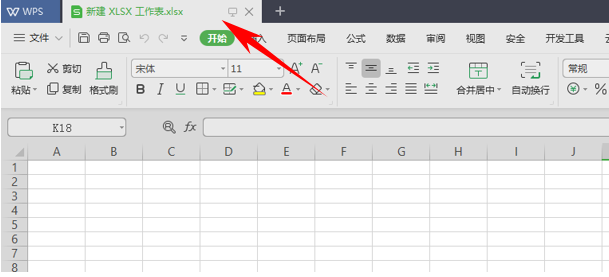 >>免费升级到企业版,赠超大存储空间
新建表格后,我们可以在表格内随便输入一些数据,那此时我们在A列单元格内输入数据1,在B列单元格内输入数据2。
>>免费升级到企业版,赠超大存储空间
新建表格后,我们可以在表格内随便输入一些数据,那此时我们在A列单元格内输入数据1,在B列单元格内输入数据2。
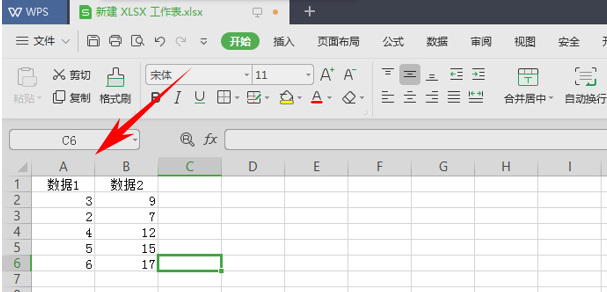 >>免费升级到企业版,赠超大存储空间
此时我们便能看到两列数据,鼠标随便单击一个单元格,在输入栏中输入“=CORREL(A2:A6,B2:B6)”。
>>免费升级到企业版,赠超大存储空间
此时我们便能看到两列数据,鼠标随便单击一个单元格,在输入栏中输入“=CORREL(A2:A6,B2:B6)”。
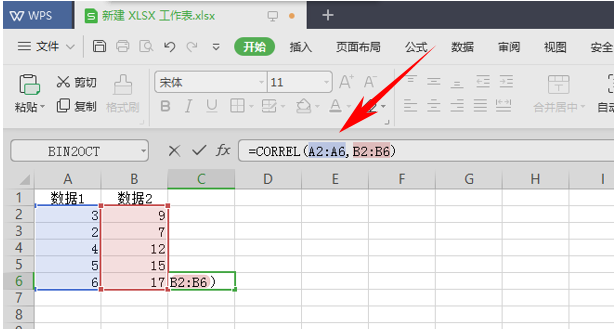 >>免费升级到企业版,赠超大存储空间
输入完成后,按回车键便可得到。
>>免费升级到企业版,赠超大存储空间
输入完成后,按回车键便可得到。
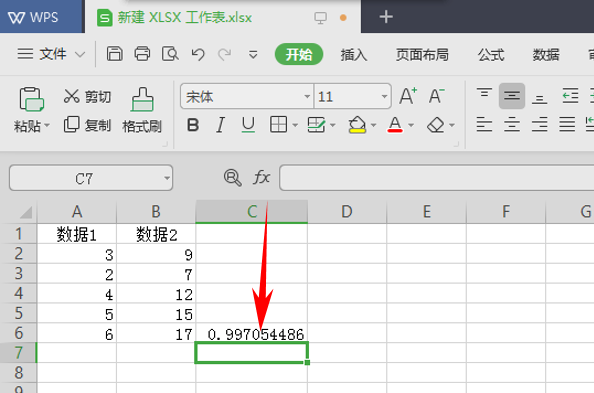 >>免费升级到企业版,赠超大存储空间
或者我们也可以单击工具栏公式-插入函数,弹出的对话框中选择统计-CORREL函数。
>>免费升级到企业版,赠超大存储空间
或者我们也可以单击工具栏公式-插入函数,弹出的对话框中选择统计-CORREL函数。
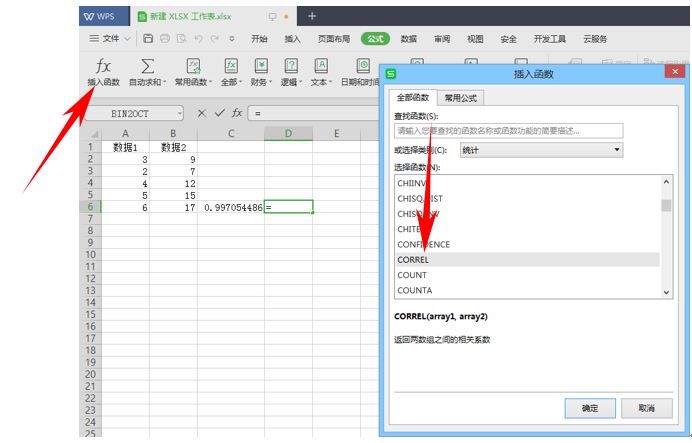 >>免费升级到企业版,赠超大存储空间
选择函数后,在对话框内输入数据“A2:A6”“B2:B6”
>>免费升级到企业版,赠超大存储空间
选择函数后,在对话框内输入数据“A2:A6”“B2:B6”
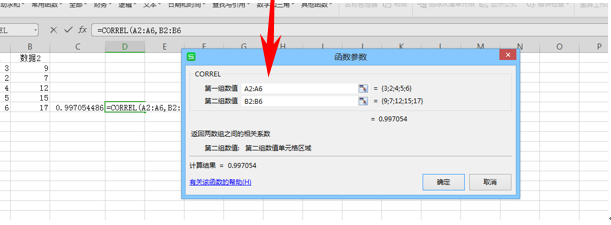 >>免费升级到企业版,赠超大存储空间
输入完成后,单击确定便可得到。
>>免费升级到企业版,赠超大存储空间
输入完成后,单击确定便可得到。
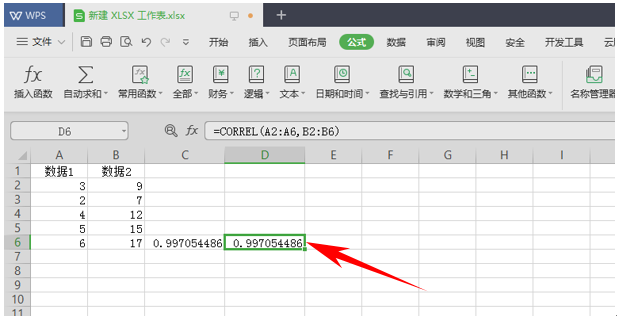 >>免费升级到企业版,赠超大存储空间
这两种操作方法是不是都很简单,你学会了吗?
>>免费升级到企业版,赠超大存储空间
这两种操作方法是不是都很简单,你学会了吗?
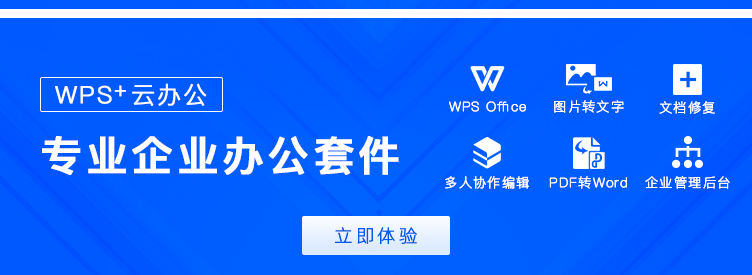
声明:
本站所有文章,如无特殊说明或标注,均为本站原创发布。任何个人或组织,在未征得本站同意时,禁止复制、盗用、采集、发布本站内容到任何网站、书籍等各类媒体平台。如若本站内容侵犯了原著者的合法权益,可联系我们进行处理。

